Программа которая читает вслух. Онлайн-сервисы для озвучивания
Многие из нас любят читать. Мы читаем дома и на работе, в дороге и на отдыхе, нам нравятся различные литературные стили и направления, а некоторые просто не представляют без книг свою жизнь. При этом кроме визуального отображения текстов, у пользователя может возникнуть необходимость в голосовой озвучке последних (к примеру, при реализации голосового контента на различных сайтах). Тогда нам на помощь приходят различные голосовые движки онлайн, позволяющие воспроизводить нужный пользователю текст различными голосами. В этом материале я расскажу, что такое озвучка текста голосом онлайн, какие онлайн-сервисы для этого существуют, и как ими воспользоваться.
В большинстве случаев озвучка текста голосом онлайн довольно стандартизирована, и направлена, скорее, на демонстрацию возможностей выбранного голосового движка, нежели для воспроизводства огромных размеров пользовательских текстов. Бесплатный функционал большинства онлайн-сервисов ограничен текстом объёмом в 250-300 символов, а за полноценные возможности голосового движка и воспроизведение больших объёмов материала придётся заплатить реальные деньги.
Стандартный шаблон работы с такими сайтами выглядит следующим образом: вы переходите на ресурс, выбираете в специальном окне нужный язык, выбираете женский или мужской голос, вводите в окне нужный вам текст и нажимаете на кнопку воспроизведения. Сервис читает ваш текст, вы составляете впечатление о качестве голосового движка, и решаете, работать с ним далее или нет.

Сервисы для озвучивания голосом онлайн
Итак, в сети существуют несколько популярных сервисов, способных озвучить текст онлайн. Перейдём к их перечислению с соответствующим описанием их функционала.
Сервис Acapela
Первый из ресурсов, направленный на воспроизведение текста голосом онлайн – это Acapela. Её движок обладает достаточно качественным уровнем звучания, есть выбор женского и мужского голоса (русский представлен только женским голосом Alyona), при этом объём бесплатно воспроизводимого текста ограничен 300 символами, а за более широкие возможности придётся доплачивать.
Чтобы воспользоваться возможностями данного сервиса перейдите на него , в окне слева переключите язык (Select a language) на русский (Russian), ведите свой текст под фразой «type your text here», поставьте галочку слева от «I agree with terms and condition». Чтобы начать прослушивание нажмите на кнопку «Listen» снизу.

Сервис Google Translator
Указанный переводчик от Google также может быть использован чтобы озвучить текст онлайн. К его плюсам я бы отнёс отсутствие классического ограничения на несколько сот символов и бесплатный характер ресурса. К минусам – голосовое воспроизведение текста может уступать платным конкурентам.

Для воспроизведения текста с помощью данного переводчика выполните переход на https://translate.google.com , введите в окне требуемый текст, а затем нажмите на кнопочку с изображением динамика в самом низу.
Сервис Linguatec
Ещё одна онлайн говорилка, при этом обладающая ограничениями своих «условно бесплатных» собратьев. Объём воспроизводимого текста в ней ограничен 250 символами (за полноценный функционал необходимо доплатить), да и качество воспроизводства здесь довольно среднее.
Чтобы воспроизвести текст голосом онлайн перейдите на данный ресурс , в настройке языка вместо Deutsch выберите Russisch, выберите женский (Milena) или мужской (Yuri) голос, введите ваш текст и нажмите на кнопку воспроизведения снизу.

Сервис Text-to-Speech
Ещё одна говорилка онлайн – это сервис Text-to-Speech. Максимальный размер воспроизводимого текста здесь повыше — около тысячи символов, качество воспроизведения также находится на приемлемом уровне.
Чтобы прослушать нужный нам текст с помощью данного голосового движка перейдите по ссылке , выберите русский язык (Language – Russian), введите нужный для прослушивания текст, а затем нажмите на «Say it».

Сервис IVONA
И последний онлайн-сервис, о котором я хочу упомянуть при рассмотрении озвучке набранного текста онлайн — это Ivona . Данный ресурс обладает, наверное, самым качественным голосовым движком среди всех вышеперечисленных, при этом его возможности доступны лишь на платной основе, а ранее существовавшая возможность прослушать несколько предложений текста с помощью данного голосового движка ныне, к сожалению, изъята.
Программы для чтения голосом
Программа Говорилка
Небольшой программный продукт, способный зачитывать ваш текст голосом, при этом есть возможность записать прочитанный текст в файлы аудиоформата wav и mp3. Размер читаемого файла ограничен 2 гигабайтами, есть регулировка скорости голоса, его громкости, подсветка прочитанного текста и так далее.
Скачайте программу (к примеру, вот отсюда), установите и запустите. Введите текст в окно и нажмите на соответствующую кнопку воспроизведения сверху.
 Так выглядит рабочее окно программы «Говорилка»
Так выглядит рабочее окно программы «Говорилка»
Программа Sacrament Talker
Озвучка текста голосом возможна также с помощью программы Sacrament Talker. Программа обладает своим собственным движком Sakrament TTS Engine 3.0 и шестью(!) возможными русскими голосами, отлично работает с большими файлами, качество голосового воспроизводства текста также на высоте.
Специфика работы с программой похожа на предыдущий аналог.

Мобильные приложения для чтения текста
Множество мобильных читалок имеют встроенный функционал для голосового прочтения текста, которым может воспользоваться рядовой пользователь. Среди таких читалок я бы отметил Cool Reader, Nomad Reader, FBReader, EBookDroid и другие. Практически все они имеют опцию голосового воспроизведения текста, которую пользователь может поискать в настройках данных программ.
Если по какой либо из причин представленные выше сервисы вам не подошли ознакомьтесь также со списка.
Заключение
Если вас интересует озвучка текста голосом онлайн, то она может быть реализована с помощью онлайн-сервисов, перечисленных мною выше. При этом в большинстве случаев их бесплатный функционал ограничен несколькими сотнями символов, а на солидные объёмы текста рассчитан, разве что, функционал Google Translator. Тем не менее, можно воспользоваться возможностями обычных программ (в частности, упомянутых выше «Говорилка» и «Sacrament Talker»), которые помогут воспроизвести нужный вам текст без каких-либо проблем.
Вконтакте
Всем здравия!
Народная мудрость: "Испокон веков книга растит человека" ...
Кто бы что не говорил о современном цифровом мире, что бумага скоро вымрет и т.д. - всё-таки книги, на мой взгляд, еще долго будут полезны и актуальны. Наоборот, современные технологии помогают более быстро и легко найти те книги и информацию в них, которая вам нужна. Сейчас в один планшет, кстати говоря, можно загрузить целую библиотеку, и знакомиться с ней в любом месте, например, по дороге на работу, дома, на учебе и т.д.!
Но есть и еще один плюс, что дает нам современное ПО - это возможность слушать книги, так как будто бы их вам читает живой человек! Современные голосовые движки позволяют слушать текст в мужском, женском, детском голосах. Обо всем, более подробно ниже...
Важно! Для того, чтобы программы, представленные ниже, могли читать ваш текст книги (журнала, газеты и пр.) - необходим голосовой движок. Т.е. вам для работы нужна программа для чтения + движок! От движка, кстати, напрямую зависит качество чтения (чтобы не было "бэ-мэ", нужно выбрать хороший голосовой движок). О движках подробно во второй части этой статьи.
Выбираем программу для чтения
(прим. : для чтения текста)
Govorilka
Совсем небольшая программа, предназначенная для чтения текстов голосом. Программа может прочитать текст на различных языках, в зависимости от того, какой голосовой движок подключите. Дает возможность создания MP3 файлов (например, создавать аудиокниги, так популярные в последнее время).

Главное окно программы "Говорилка"
Основные возможности:
- чтение текста из различных файлов: DOS и Windows кодировке; читаемый текст может быть размеров в 2 ГБ; открывает файлы Word, Html;
- возможность регулировать скорость чтения, высоту голоса, громкость и пр.;
- возможность записывать читаемый текст в формат MP3 (кстати, записывать можно с повышенной скоростью);
- программа автоматически перелистывает странички (текст) книги по мере чтения (и показывает его вам);
- есть возможность корректировать отдельные слова и словосочетания, как их нужно правильно проговаривать;
- при закрытии программы - она автоматически запоминает последнюю позицию курсора;
- полностью на русском языке, работает во всех современных версиях Windows 7, 8, 10.
Demagog
Эта программа 2 в 1: это и текстовые редактор с поддержкой Юникода, и синтезатор речи (т.е. софт для озвучивания текста) с поддержкой SAPI4 / SAPI5 (прим.: о движках см. во второй части статьи ). Программа отличается от многих своих конкурентов, т.к. при ее разработке были использованы специальные алгоритмы словарных замен, которые сказываются на правильности произношения читаемого текста. Так же в Demagog реализована бессловарная проверка орфографии.

Demagog - пример чтения // главное окно
Основные возможности программы:
- чтение текстов из различных форматов: MS Word, E-Book и HTML (поддержка импорта рисунков);
- возможность записи аудиофайлов в форматы: WAV, MP3, OGG, WMA, MP4;
- возможность подключения пользовательских аудиокодеков;
- подсветка орфографических ошибок;
- поддержка словарей произношения (формат DIC), возможность их редактирования;
- поддержка русского языка на 100%;
- работает в OS Windows XP, Vista, 7, 8, 10 (32/64 bits).
Balabolka
Основное предназначение программы "Балаболки" - это чтение "живым человеческим" голосом текстов книг, документов и т.д. Для чтения могут использоваться любые голосовые движки, которые установлены у вас на ПК.

Основные возможности:
- помимо "обычного" чтения (как умеют другие утилиты), "Балаболка" может читать текст из буфера обмена, показывать текст из различных документов, произносить набираемый на клавиатуре текст;
- поддерживает просто огромное число форматов файлов: AZW, AZW3, CHM, DjVu, DOC, DOCX, EPUB, FB2, HTML, LIT, MOBI, ODT, PDB, PDF, PRC, RTF, TCR, WPD;
- может проверять орфографию, делить большие документы на несколько маленьких, искать омографы;
- текст можно сохранить в формате аудиофайла форматов: WAV, MP3, MP4, OGG и WMA;
- умеет работать с пакетами от Microsoft Speech API (SAPI);
- можно изменять скорость и тембр речи;
- полная поддержка русского языка;
- ОС: Microsoft Windows XP/Vista/7/8/10.
ICE Book Reader
ICE Book Reader - это одна из самых мощных программ для чтения текстов (как в слух, так и просто с экрана ПК). Одно из главных достоинств: программа бережет ваше зрение, давая возможность настроить отображение текста из книги так, чтобы вам было максимально удобно (размер шрифта, отступы, цвет и т.д. - десятки всевозможных параметров).

Пример чтения книги
Что касается чтения книг вслух за пользователя - то ICE Book Reader это, разумеется, умеет делать (иначе бы я не включил ее в обзор). Поддерживает голосовые движки SAPI4 и SAPI5.
Кроме чтения, может создавать MP3/WAV файлы из книги (которые затем можно прослушать на любом MP3 плеере). При создании MP3 книг, кстати, не нужно хранить WAV файлы большого размера - программа на лету конвертирует их в MP3. Кстати, благодаря мульти-поточному ядру, программа может очень быстро создать аудиокнигу: несколько модулей синтеза речи (SAPI) могут одновременно "наговорить" на целую книгу.
Ну и последнее, ICE Book Reader позволяет навести порядок на жестком диске с книгами: способа управлять информацией 250000 книг! Программа работает во всех популярных версиях Windows: XP, 7, 8, 10.
Говорун
Сайт разработчика: http://govorunplus.narod.ru/
Простая и надежная программа, построенная на технологии MS Agent 2.0. Для синтеза речи может использовать любые SAPI-движки, которые есть в вашей системе. Дизайном программа не блещет, зато выполнена достаточно оригинально (скрин ниже). Да и программа достаточно многофункциональна (так что это тот случай, когда делать выводы по первому взгляду - преждевременно!).
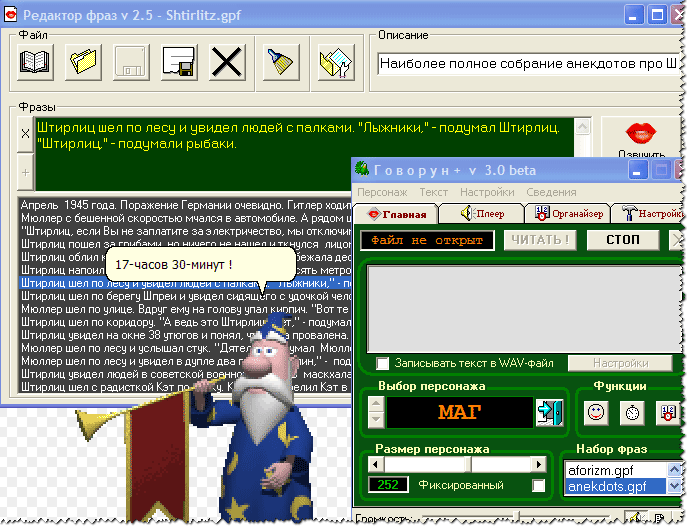
Возможности программы:
- читает и сохраняет форматы файлов: TXT, RTF (можно подготовить в любой версии Word);
- возможность работы с командной строкой;
- возможность интеграции в проводник, чтобы читать текст по правому клику по файлу (поддерживается только Win 98/ME, NT, 2000, XP);
- есть встроенный плеер медиа-файлов;
- в программу встроены анекдоты, афоризмы, юмор и пр. - никогда не даст заскучать;
- воспроизводимую речь можно записать в WAV-файл;
- программу можно настроить по себя: цвет, дизайн, шрифты и пр.;
- на русском языке, работает в Windows XP, 7, 8, 10.
RussAcc
Очень быстрая и удобная программа для чтения вслух текстов и созданий аудиокниг (форматов много, особенно по сравнению с аналогичным софтом: wav, mp3, amr, aac). Кроме этого, программа позволяет правильно расставлять ударения в текстах и читать книги с экрана ПК. В программу встроен редактор и любой воспроизводимый ей текст - вы можете редактировать.

Главное окно программы // RussAcc
В настройках программы можно задать размер шрифта, указать цвет, которым выделять читаемый кусок. Можно указать и настроить параметры записи MP3: битрейт, кол-во бит и пр.
RussAcc поддерживает и работает со всеми популярными звуковыми движками. В своей же базе у программы для каждого слова есть особые его формы с ударениями в различных ситуациях (более 3 миллионов форм!).
Кстати, RussAcc поддерживает такой популярный формат электронных книг, как fb2 (а также может его конвертировать в обычный txt-файл). Поддерживает русский язык, совместимы с новыми ОС Windows 7, 8.1, 10.
Голосовые движки: мужские и женские
Движки синтеза речи - это специальное ПО, своего рода драйвера, необходимые для того, чтобы компьютер мог "заговорить" (т.е. для преобразования текста в речь). Движков сейчас в сети сотни: есть как платные, так и бесплатные. Наилучшее качество чтения, конечно же, показывают платные движки.
Важное замечание : движок синтеза речи не имеет никакого дизайна или интерфейса. После его установки в систему - вы не заметите ровным счетом никаких изменений! Чтобы работать с движком - вам нужна какая-нибудь программа для чтения текстов: Балаболка, Говорун, Ice Reader и пр., чуть выше я приводил те, которые "мне по душе" ).
Вот поэтому, кстати, часто пользователи ругают ту или иную программу, что она не может прочитать русский текст (или вообще не может). Просто они забывают о необходимости установки речевого движка.
Пару слов про стандарты...
Голосовые движки могут быть выполнены в разных стандартах (так называемых), самые основные три: SAPI 4, SAPI 5 или Microsoft Speech Platform (примечание: почти в каждой программе для чтения, вы можете выбрать речевой движок) .
SAPI 4
Добротный стандарт, был актуален десяток лет назад. На сегодняшний день устарел, и на современных компьютерах/ноутбуках его использование не оправдано.
SAPI 5
Microsoft Speech Platform
Microsoft Speech Platform – большой набор инструментов для разработчиков, которые позволяют реализовывать возможность преобразования текста в речь.
это набор инструментов, позволяющих разработчикам различных приложений, реализовывать в них возможность преобразования текста в голос.
Примечание! Чтобы синтезатор речи работал, необходимо:
Microsoft Speech Platform - Runtime – серверная часть платформы, предоставляющая API для программ;
Microsoft Speech Platform - Runtime Languages – языки для работы серверной части.
Тext-to-speech engines Дигало // Николай
Сайт: http://www.digalo.com/index.htm
Очень популярный русский голосовой движок (голос мужской!). Подойдет для большинства программ, которые умеют читать текст голосом. На мой скромный взгляд, один из лучших общедоступных движков для синтеза речи (на русском языке). Кроме русского, кстати, на сайте разработчика доступны движки еще для нескольких языков. Минус : без регистрации работает всего две недели.
Сайт: http://www.acapela-group.com/
Алёнка - относительно новый русский женский речевой движок от компании Acapela. Работает по стандарту SAPI-5 с частотой 22 КГц. Некоторые пользователи считают, что голос у "Алены" приятнее, чем у "Николая".
Компания разработчик: ScanSoft RealSpeak
Довольно неплохой речевой движок с женским голосом. После доработки движка, он стал сопоставим с "Николаем". Существенному обновлению подверглась фонетическая база движка, изменен алгоритм постановки ударений (что положительно сказалось на звучании), устранена проблема со скоростью произношения.
Сайт: http://tiflo.info/rhvoice/
RHVoice - это многоязычный синтезатор речи с открытым исходным кодом. Можно использовать в ОС Windows и Linux. Синтезатор совместим с SAPI5. Разработчик синтезатора - Ольга Яковлева.
Кстати, движок основан на речевой базе, записанной дикторами. Русские голоса "Елена" и "Ирина" доступны для скачивания на официальном сайте.
IVONA Tatyana/Maxim
Сайт: https://www.ivona.com/us/about-us/voice-portfolio/
Очень интересные молодые голосовые движки (их 2: мужской и женские голоса). Многие считают голос Татьяны одним из лучших (если не самым лучшим!). По ссылке выше, можно заслушать как будут звучать ваши тексты, так сказать, портфолио (на мой взгляд, очень приятно звучат).
Станет ли движок самым используемым - не знаю, время покажет!
Кстати, как думаете, будет ли когда-нибудь разработан речевой движок, который не отличишь от голоса обычного человека? Или может он уже есть, а я о нем не слышал... (скиньте название!)
На сим всё, удачи!
У некоторых пользователей может возникнуть необходимость в озвучке текста мужским голосом онлайн. Это может быть какой-либо рекламный текст, беллетристика, другие текстовые жанры и стили, которые необходимо трансформировать по принципу «текст в голос», не прибегая к загрузке на ПК различных программ. В этом материале я расскажу, какие существует онлайн говорилки с мужским голосом на русском языке, приведу описание соответствующих сетевых ресурсов, а также поясню, как с ними работать.
Если вас интересует говорилка онлайн, тогда сразу замечу, что в большинстве случаев возможность бесплатного воспроизводства текста ограничена размером в несколько сот символов, за полный же функционал придётся доплачивать. Это связано с рекламным характером подобных ресурсов, призванных, скорее, продемонстрировать возможности голосового движка, нежели полноценно озвучивать мужским голосом огромные объёмы пользовательского текста.

Итак, перейдём к непосредственному перечислению и описанию возможностей нужных нам сетевых диктор-ресурсов.
Ресурс Linguatec для чтения текста голосом
Первая говорилка онлайн с мужским и женским голосом, о которой я хочу рассказать – это немецкий ресурс Linguatec . Максимальный объём текста, который может быть озвучен, ограничен 250 символами, чего, впрочем, вполне достаточно для демонстрации возможностей указанного голосового движка. За полноценный же функционал без ограничений придётся заплатить реальные деньги.
Чтобы воспользоваться возможностями ресурса перейдите на него, в табличке «Voice Reader» выберите русский язык (Russisch), а чуть ниже, из представленных голосов, выберите мужской голос (Yuri). Ниже введите нужный вам текст (до 250 символов) и нажмите кнопку со стрелочкой (Play).

Oddcast — онлайн синтезатор речи
Ресурс Oddcast также может выступать как online говорилка, при этом размер проговариваемого текста ограничен 170 символами.
- Для работы с данным ресурсом перейдите на него, в окне выбора языка (Language) выберите Russian, а в окне выбора мужского или женского голоса выберите мужской (Dmitri).
- В окне «Enter text» введите ваш текст, а затем нажмите на кнопку «Say It» (сказать это).
- Включенная в функционал движка опция «Effect» даст вам возможность поэкспериментировать над различными звуковыми эффектами (шепот, роботизированный голос, ускоренный голос и так далее).

iSpeech — сервис воспроизводит текст в речь
Ещё один ресурс, под названием iSpeech , обладающий русским голосовым движком довольно хорошего качества. При этом объём воспроизводимого текста также ограничен цифрой в около 200 символов, позволяя озвучить русский текст мужским голосом онлайн.
Для работы с ресурсом перейдите на него, в списке языков слева найдите «Russian Male», в окне справа введите ваш текст и нажмите на кнопку «Play» (придётся подождать несколько секунд, пока система обработать текст).

Если сервис iSpeech вам не подошёл перейдите на статью об или читайте далее.
Ресурс IVONA читает любой текст вслух
Ещё одна онлайн говорилка с мужским голосом на русском языке – это IVONA . Данный ресурс обладает одним из наиболее качественных голосовых движков, при этом имеющаяся до недавнего времени возможность проговаривать некий бесплатный объём текста на данный момент не доступна (возможно, будет доступна позже)
Тем не менее, возможность демонстрации возможностей имеющегося голосового движка осталась. Для этого необходимо перейти на данный ресурс Ивона, в списке имеющихся языков найти «Russia», кликнуть на кнопочку справа, и, выбрав мужской голос (Maxim), нажать на кнопку со стрелочкой (Play).

Ещё немного о стандартах голосовых движков
Что относится к имеющимся сегодня основным стандартам голосовых движков, то ныне наиболее распространены два из них – SAPI 4 и SAPI 5 («SAPI» это аббревиатура от «Microsoft Speech API» — в переводе «Интерфейс программирования речи от Microsoft»). SAPI 4 является устаревшим стандартом, созданным ещё в 1998 году, ныне применяется мало, SAPI 5 – более современен, обладает более качественным произношением, последняя модификация — SAPI 5.4 (при этом у SAPI 5 бесплатных голосов меньше, нежели у устаревшего SAPI 4).
Что до программ синтеза речи, то одна из наиболее популярных из них — «Govorilka », позволяет довольно качественно озвучивать объёмные тексты, причём различными вариантами голосов (как мужских, так и женских). В инсталляционной версии продукта обычно находится комплект из нескольких встроенных голосов, если же читателю их будет мало, то на сайте программы можно скачать дополнительные голоса к ней (в том числе качественные платные варианты).

Заключение
Если вас интересует говорилка с мужским голосом на русском языке, тогда рекомендую обратить внимание на список сетевых онлайн ресурсов, перечисленных мной выше. При этом к их недостаткам стоит отнести ограниченность их бесплатного функционала, вынуждая пользователя обращать пристальное внимание на специализированные программы (к примеру, «Говорилка»). Наиболее же качественное произношение среди перечисленных ресурсов даёт голосовой движок сервиса IVONA, и именно озвученные им фразы мы довольно часто встречаем в русскоязычном сегменте сети.
Вконтакте
Инструкция
Соберите текст, который собираетесь накладывать на , в один файл. Настройте форматирование документа так, чтобы ни одна реплика не распалась на фрагменты, находящиеся на разных страницах. Распечатайте подготовленный файл и закрепите листы так, чтобы вы смогли без труда разглядеть текст во время записи.
Прикрепите микрофон к стойке или поставьте его так, чтобы в процессе работы не задевать за его корпус. Перед микрофоном разместите поп-фильтр, который поможет нейтрализовать при записи взрывные согласные. Такой фильтр можно изготовить из плотных колготок, в два слоя натянутых на любую рамку подходящего размера наподобие небольших пялец.
Подключите микрофон к компьютеру. Запустите программу Adobe Audition и выберите из списка Workspace пункт Edit View. В окне, которое открывается опцией Windows Recording Mixer из меню Options, выберите вход, через который подключен микрофон, и настройте громкость. Клавишами Ctrl+N создайте в редакторе новый файл и укажите параметры звука: частоту дискретизации и количество каналов. Для начала записи нажмите на кнопку Record в палитре Transport.
Перед началом чтения текста запишите несколько секунд тишины. Этот фрагмент при последующей обработке звука вы используете для захвата профиля шума. Находясь не ближе двадцати сантиметров от микрофона, прочитайте текст. Лучше всего это делать стоя. Если вы неудачно произнесли фразу, прочитайте ее второй раз. При редактировании испорченный дубль будет вырезан.
Окончив запись, нажмите на кнопку Stop палитры Transport и сохраните файл на жесткий диск опцией Save меню File.
Выделите участок записи перед началом текста и захватите из него профиль шума при помощи сочетания Alt+N. Опцией Noise Reduction группы Restoration меню Effects уберите фоновые шумы из записи. Опцией Normalize группы Amplitude того же меню выровняйте громкость звука.
Прослушайте получившуюся запись. Выделите и удалите клавишей Delete испорченные фрагменты. Разрежьте запись на отдельные фразы, выделив нужный фрагмент и применив опцию Cut меню Edit. Для вставки звука в новый файл воспользуйтесь опцией Paste to New того же меню.
В поле Workspace переключитесь в режим Video+Audio Session. Опцией Import меню File загрузите в редактор фильм, который вы озвучиваете. Если в палитре Files видны только файлы с пиктограммами в виде звуковой волны, воспользуйтесь кнопкой Show video files из нижней части палитры.
Кликните по файлу с иконкой в виде пленки, чтобы вызвать контекстное меню, и выберите опцию Insert Into Multitrack. На одной из дорожек окна редактора появится исходный звук видео, а изображение можно будет разглядеть в палитре Video.
Поставьте указатель курсора на фрагмент, с которого должна начаться первая фраза озвучки, и вставьте файл с нужным текстом при помощи опции Insert Into Multitrack в одну из звуковых дорожек. Для изменения времени начала фразы зажмите правую кнопку мышки и перетащите файл по дорожке. Таким же способом вставьте остальные фрагменты.
Для совмещения записанного звука с исходным или с фоновой музыкой, включенной в звуковое сопровождение фильма, вам потребуется изменить громкость на некоторых участках дорожек. Это можно сделать, построив по ключевым точкам огибающую кривую. Наведите указатель курсора на линию в верхней части дорожки и кликните по ней. Сдвинув созданную точку вниз, вы получите плавное уменьшение громкости на выбранной дорожке от начала до вставленной точки.
Если оказалось, что фраза произнесена слишком быстро, кликните по нужной дорожке и вызовите контекстное меню. Выбрав опцию Edit Source File, вы вернетесь в окно редактирования, где сможете применить опцию Stretch группы Time/Pitch меню Effects для изменения скорости звучания фрагмента.
Для сохранения видео с новым звуком вернитесь в режим Video+Audio и выберите опцию Video группы Export меню File. Если вы хотите сохранить только звук и вставить его в фильм при помощи другой программы, воспользуйтесь опцией Audio Mixdown.
Множество людей обожают читать книги, причём они это делают дома, на работе, на отдыхе и даже в дороге. Всем нравятся различные литературные жанры и направления, некоторые люди даже не представляют себе жизнь без любимых книг. Иногда происходит так, что нам требуется не только визуальное чтение, но и голосовая озвучка текста (это можно реализовать на различных сайтах доступного содержания).
Здесь нам придут на помощь разные интернет-сайты и ресурсы, обладающие голосовыми движками и позволяющие пользователю воспроизводить тексты разными голосами. Что же такое озвучивание голоса онлайн? Какие сайты и сервисы предназначены для такой работы и как ими быстро воспользоваться?
Полезное видео на тему (1 минута):
Онлайн-чтение текста
Чаще всего озвучка текста онлайн довольно проста и представляет собой, скорее, средство, направленное на увеличение возможностей выбранного пользователем движка, нежели на озвучку больших и длинных текстовых файлов. Бесплатная озвучка текстовых файлов на многих сайтах будет ограничена в объёме в 250–300 символов, а за полное пользование сайта для воспроизведения более больших объёмов текстов нужно будет заплатить свои деньги.
Схема работы с такими сайтами везде похожа: сначала вы переходите на выбранный сайт, помещаете в окно нужный вам текстовый файл и кликаете на иконку воспроизведения. Сайт воспроизводит ваш файл, а вы слушаете и пытаетесь понять, понравилась ли вам работа сайта и стоит ли с ним работать дальше.
Программы для озвучивания текста
Сеть обладает множеством сервисов, которые могут озвучивать текстовые файлы, но мы представим вам только самые популярные:
- Сервис Acapela.
 Один из самых первых ресурсов, предназначенных для голосового воспроизведения текста. Движок имеет довольно высокое качество озвучки, также здесь представлен выбор мужского или женского голоса
по вашему желанию (русский язык представлен только одним женским голосом Alyona). Количество символов, предоставленных для бесплатной версии воспроизведения, доходит до 300, за более большие тексты придётся вносить плату.
Один из самых первых ресурсов, предназначенных для голосового воспроизведения текста. Движок имеет довольно высокое качество озвучки, также здесь представлен выбор мужского или женского голоса
по вашему желанию (русский язык представлен только одним женским голосом Alyona). Количество символов, предоставленных для бесплатной версии воспроизведения, доходит до 300, за более большие тексты придётся вносить плату.
Для использования возможностей сайта для начала зайдите на него. В левом окне выберите нужный вам язык, смените английский на русский, введите текст в окне «tupe your text her» и отметьте галочкой фразу «I agree with text and condition». Далее для прослушивания текста следует кликнуть на иконку Listen.
- Сервис Google Translate.
 Данный переводчик от системы Google можно также использовать в качестве озвучки некоторых текстов. Достоинства сайта - это отсутствие строгого ограничения на несколько сот символов
и абсолютно бесплатное использование сайта. Главный же минус сайта – это его озвучка, так как она может в несколько раз уступать сайтам с платным контентом.
Данный переводчик от системы Google можно также использовать в качестве озвучки некоторых текстов. Достоинства сайта - это отсутствие строгого ограничения на несколько сот символов
и абсолютно бесплатное использование сайта. Главный же минус сайта – это его озвучка, так как она может в несколько раз уступать сайтам с платным контентом.
Для прослушки текста будет достаточно перейти на сайт, вставить свой текст и нажать на иконку с динамиком. Воспроизведение начнётся автоматически.
- Сервис Linguatec.
 Ещё один ресурс, который также обладает ограничением в символах. Здесь объём в воспроизведении
доходит до 250 символов (за полное использование сайта также нужна оплата), да и качество озвучки на этом сайте нельзя назвать лучшим.
Ещё один ресурс, который также обладает ограничением в символах. Здесь объём в воспроизведении
доходит до 250 символов (за полное использование сайта также нужна оплата), да и качество озвучки на этом сайте нельзя назвать лучшим.
Для прослушивания своего текста нужно зайти на сайт и в настройках языка выбрать Russisch, также у вас будет выбор голосов, мужского или женского. После, в пустое окно необходимо вставить свой текст и кликнуть по кнопке воспроизведение внизу экрана.
- Сервис Text - to – Speech.
 Одна из множества говорилок, в своей работе схожа с предыдущими. Здесь количество бесплатных символов
гораздо выше – около 1000, озвучка и воспроизведение находятся на достойном уровне. Использование возможно после перехода на сайт. Здесь вы меняете язык с английского на русский и вводите нужный вам текст в окне. После вам следует кликнуть на иконку Say it.
Одна из множества говорилок, в своей работе схожа с предыдущими. Здесь количество бесплатных символов
гораздо выше – около 1000, озвучка и воспроизведение находятся на достойном уровне. Использование возможно после перехода на сайт. Здесь вы меняете язык с английского на русский и вводите нужный вам текст в окне. После вам следует кликнуть на иконку Say it.
- Сервис IVONA.
Еще один популярный онлайн-сервис для чтения текстовых файлов. Данный ресурс имеет наиболее качественный и удобный движок из вышеперечисленных сайтов. Но минусом сайта является его исключительно платная работа. Если ранее на сайте можно было прослушать несколько предложений и протестировать качество, то сейчас такой возможности уже нет.
Ещё несколько программ для чтения текста голосом
В интернете существуют говорилки не только с онлайн-работой, но и такие, которые можно легко скачать себе на персональный компьютер. Самые известные из них – это Говорилка и Sacrament Talker.
- Программа Говорилка.
 Небольшая программа для зачитки любого текстового файла посредством голосового воспроизведения. Существует возможность переделать прочитанный текст в файлы
такого формата, как аудио wav и mp3. Размер файла, который воспроизводится в программе, не должен превышать 2 гигабайт, также здесь имеется удобная регулировка скорости чтения, громкости голоса и подсветка прочитанного по вашему желанию. Для работы с программой нужно скачать её с интернет-ресурса, установить на ПК и запустить. Далее следует ввести текстовый файл в пустое окно и кликнуть на иконку воспроизведения файла.
Небольшая программа для зачитки любого текстового файла посредством голосового воспроизведения. Существует возможность переделать прочитанный текст в файлы
такого формата, как аудио wav и mp3. Размер файла, который воспроизводится в программе, не должен превышать 2 гигабайт, также здесь имеется удобная регулировка скорости чтения, громкости голоса и подсветка прочитанного по вашему желанию. Для работы с программой нужно скачать её с интернет-ресурса, установить на ПК и запустить. Далее следует ввести текстовый файл в пустое окно и кликнуть на иконку воспроизведения файла.
- Программа Sacrament Talker.
 Ещё одним источником для озвучки вашего файла является программа Sacrament Talker. Данный ресурс обладает своим универсальным движком
Sakrament TTS Engine 3.0 и шестью различными голосами на русском языке. Программа способна работать с объёмными и большими текстовыми файлами, при этом в программе имеется отличное звуковое сопровождение, не уступающие другим онлайн-сайтам и ПК программам.
Ещё одним источником для озвучки вашего файла является программа Sacrament Talker. Данный ресурс обладает своим универсальным движком
Sakrament TTS Engine 3.0 и шестью различными голосами на русском языке. Программа способна работать с объёмными и большими текстовыми файлами, при этом в программе имеется отличное звуковое сопровождение, не уступающие другим онлайн-сайтам и ПК программам.
Работа с текстом здесь ведётся аналогично, как и в предыдущей программе.
Приложение для воспроизведения текста голосом на мобильное устройство
Существует множество мобильных приложений для чтения книг, которые имеют в своём функционале встроенное голосовое прочтение текстовых материалов. Такой функцией может воспользоваться любой пользователь данных приложений. Среди этих читалок можно отметить: Cool Reader, Normad Reader, FBReader, EBookDroid и многие другие. Все из этих программ обладают автоматической функцией чтения документов, для их использования пользователь должен просмотреть настройки программ.
Выводы
Для онлайн-воспроизведения текста голосом можно использовать множество различных программ как бесплатных, так и платных, на ваше усмотрение. При этом в бесплатных программах количество символом идёт без ограничения, а в платных оно ограничивается несколькими сотнями, для большего объёма текста в этом случае придётся заплатить. Какой сайт стоит выбрать и каким воспользоваться, решать только вам.



















